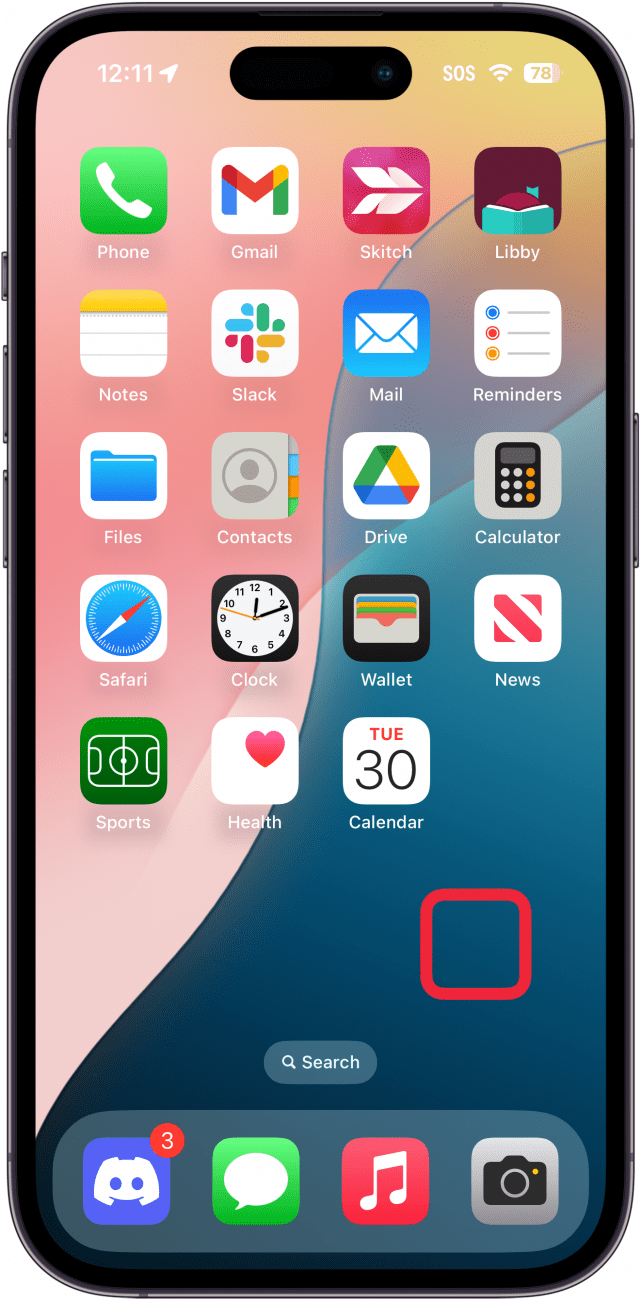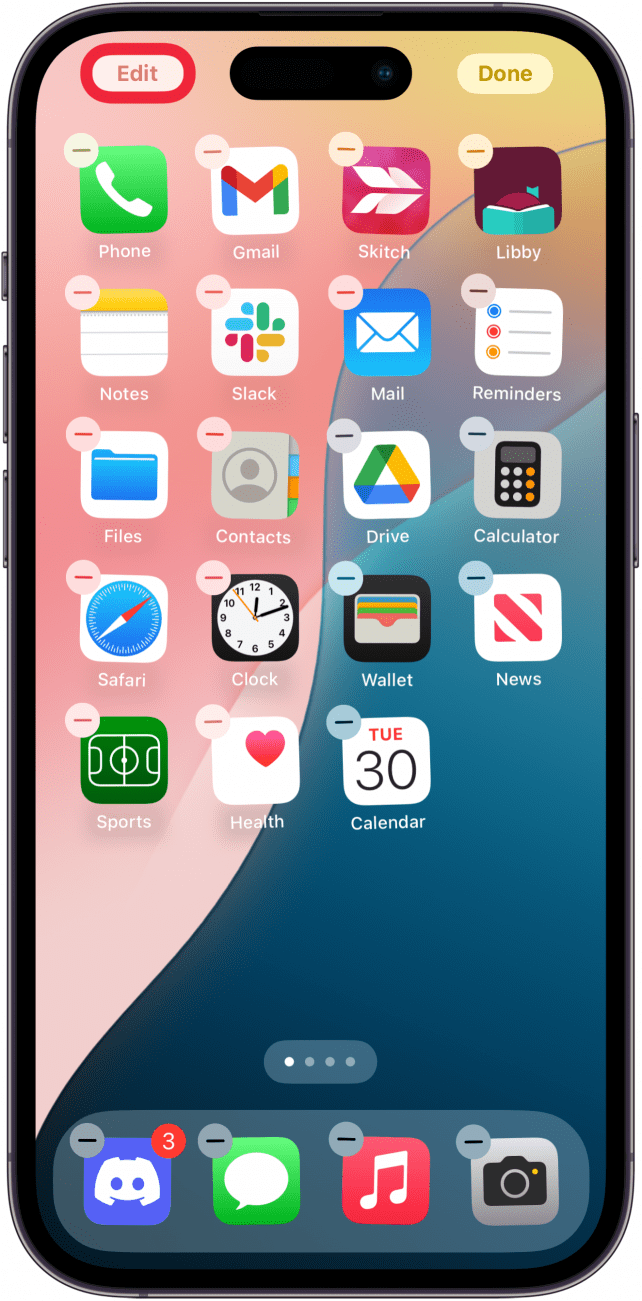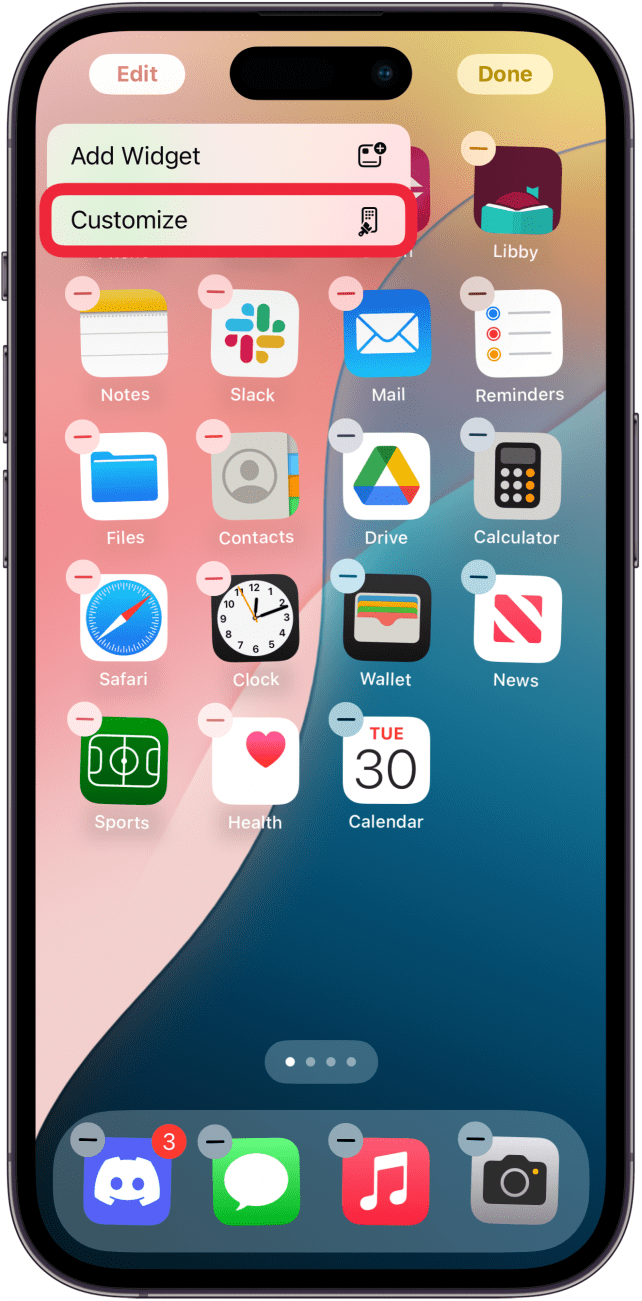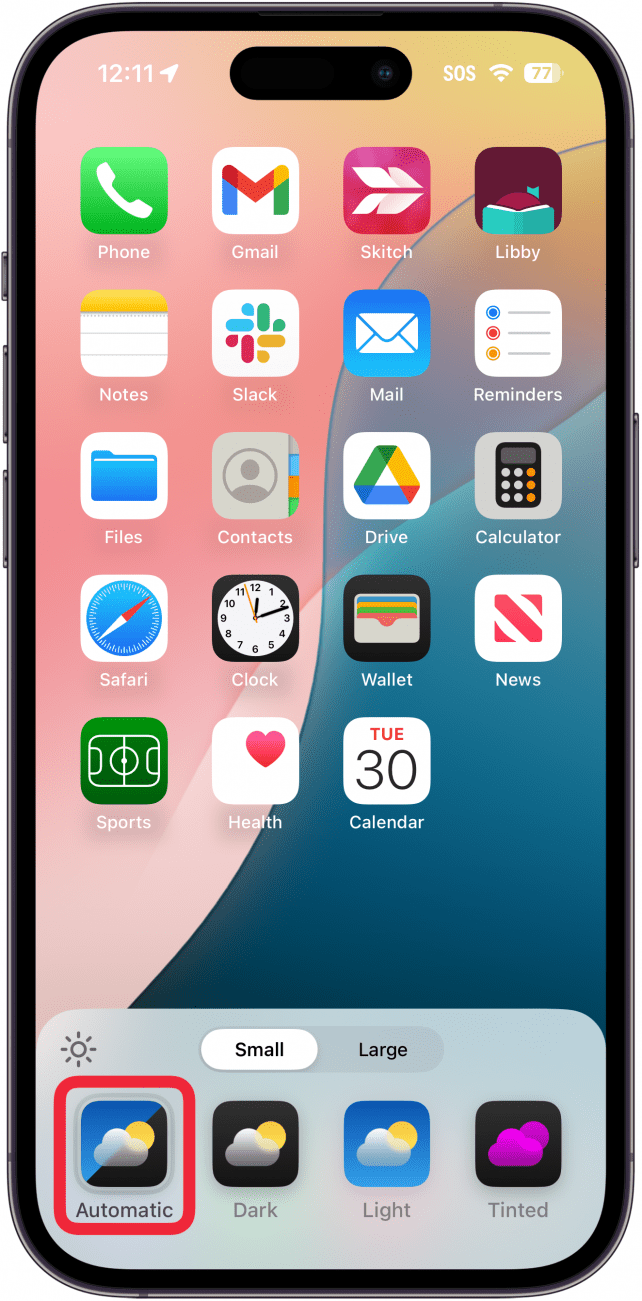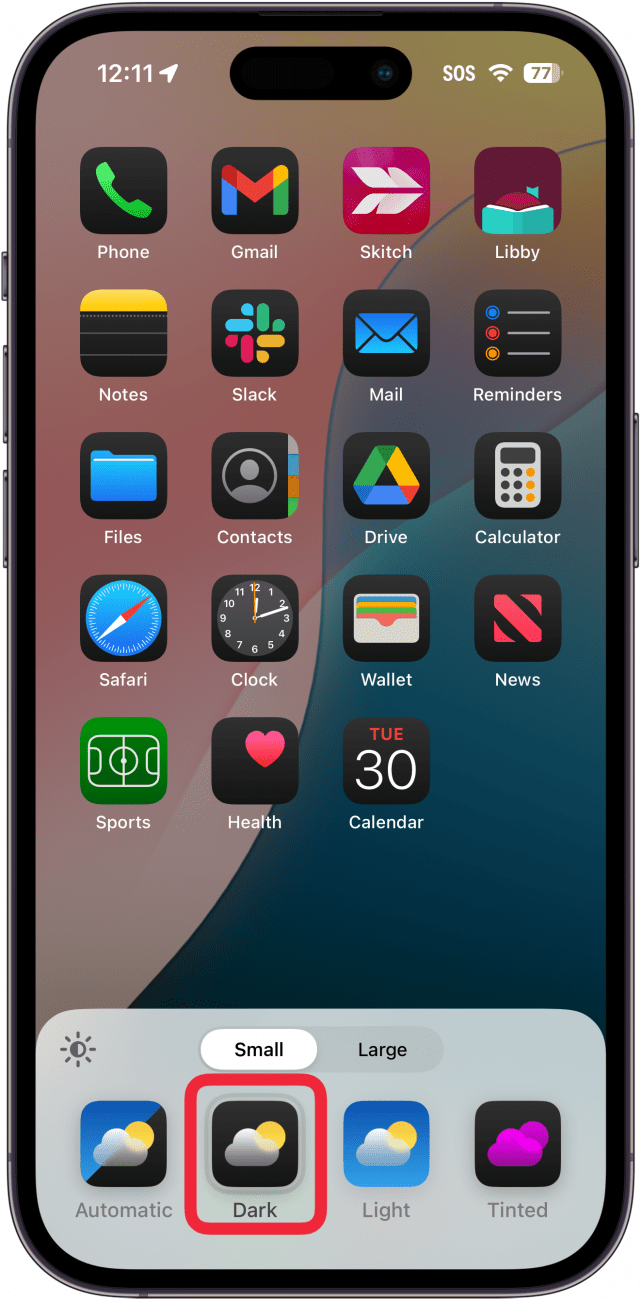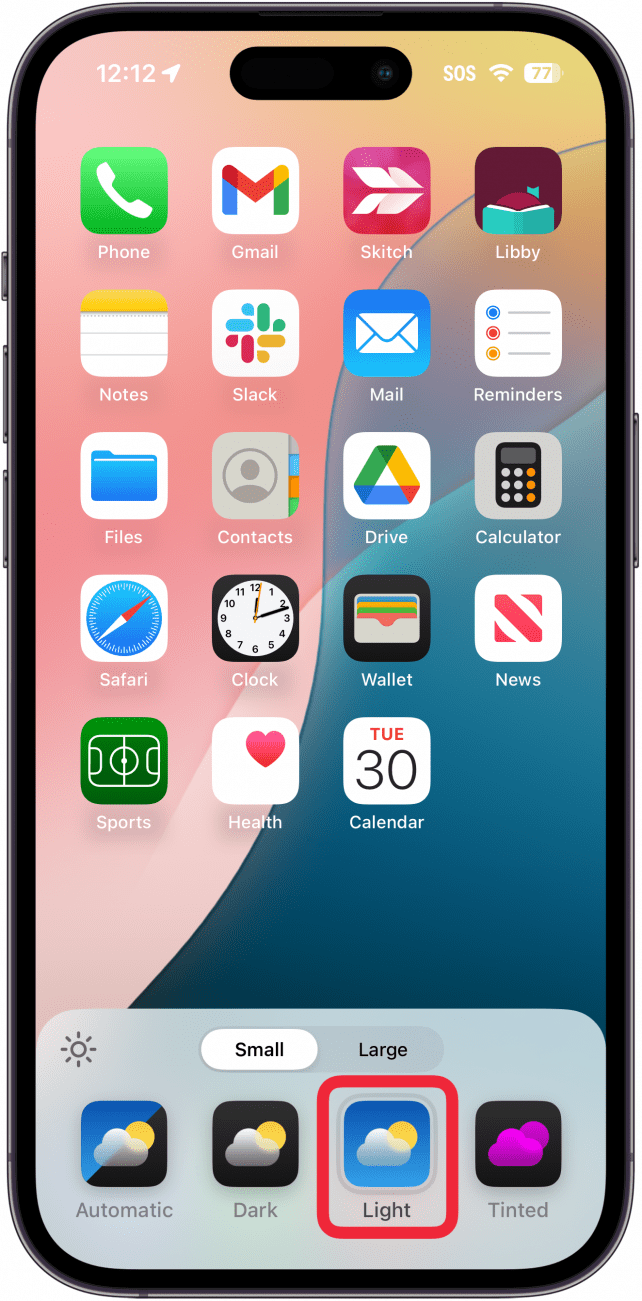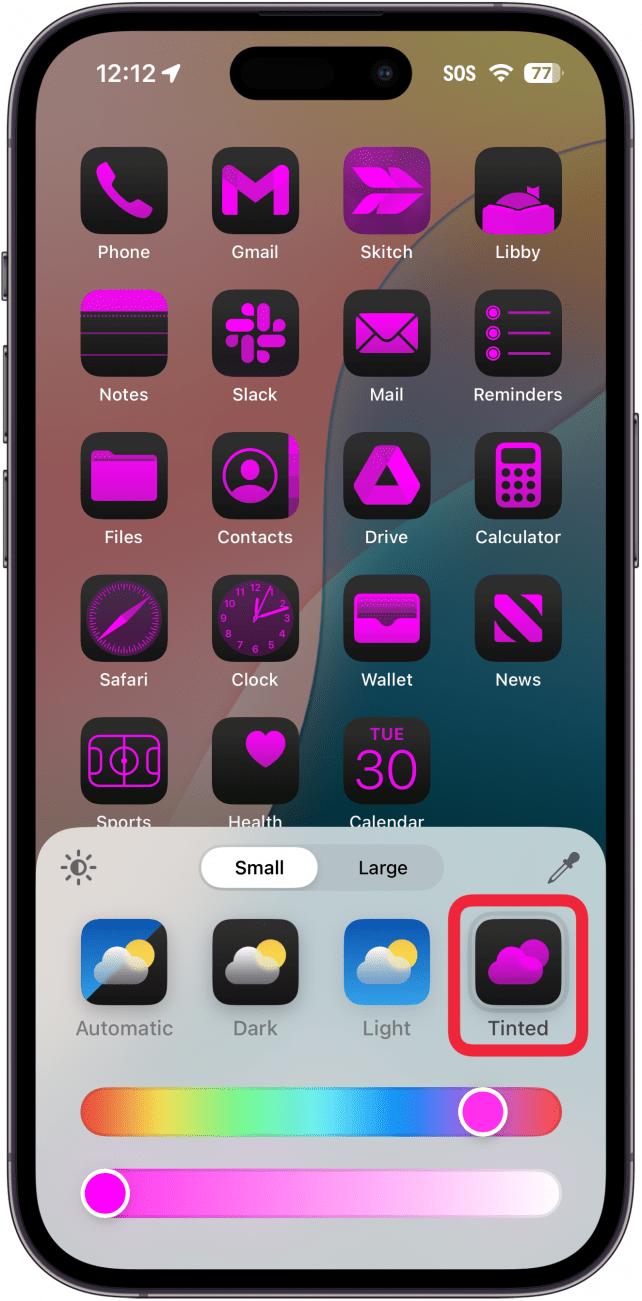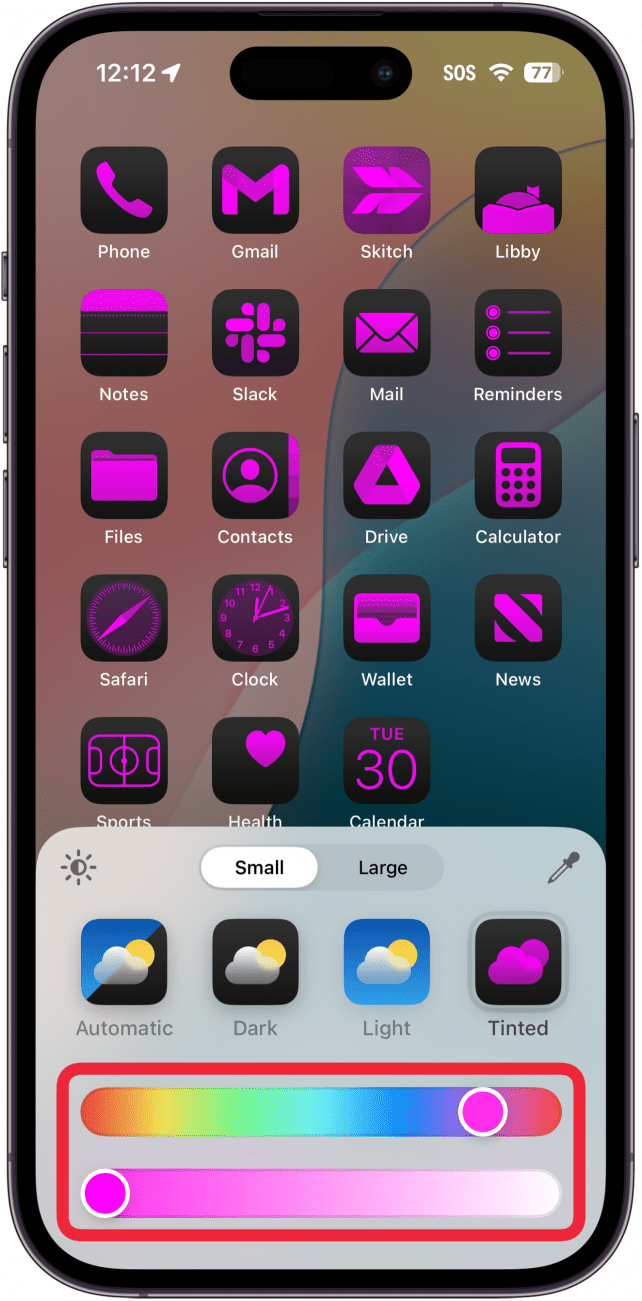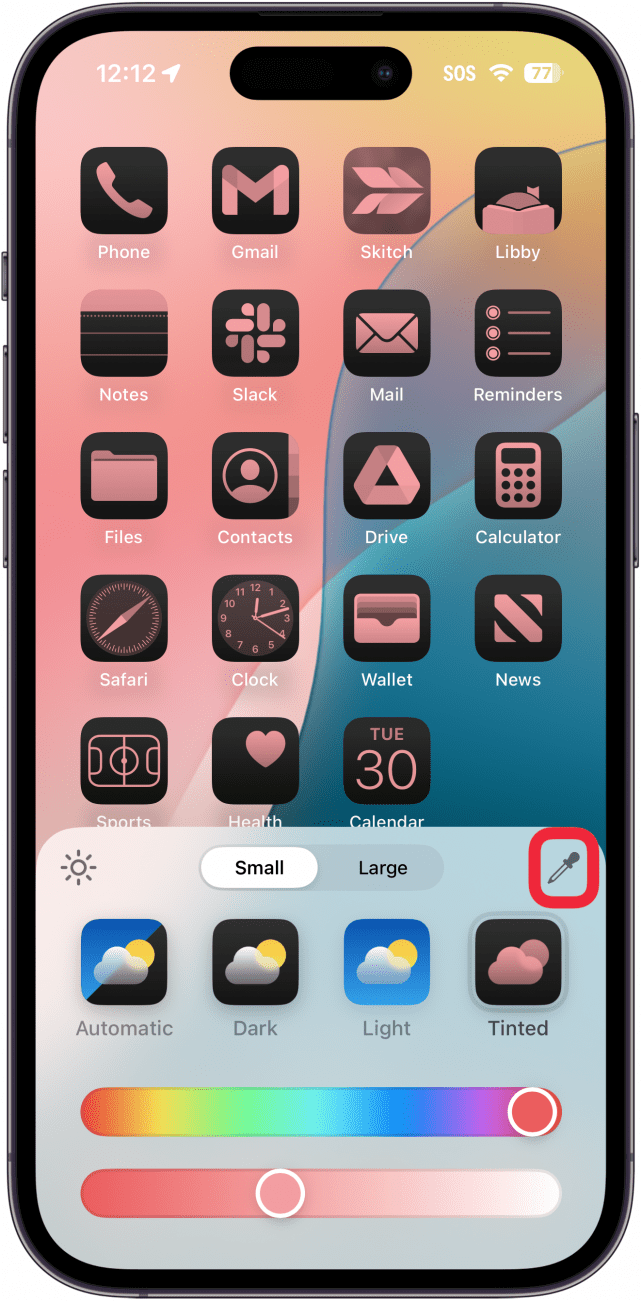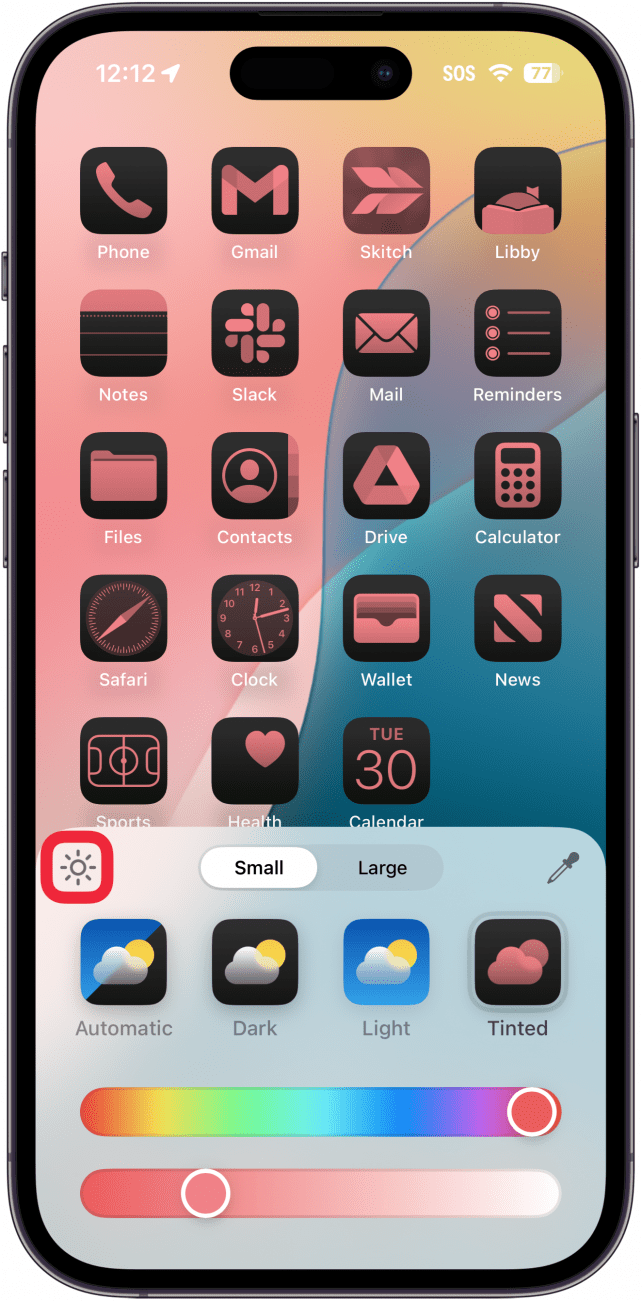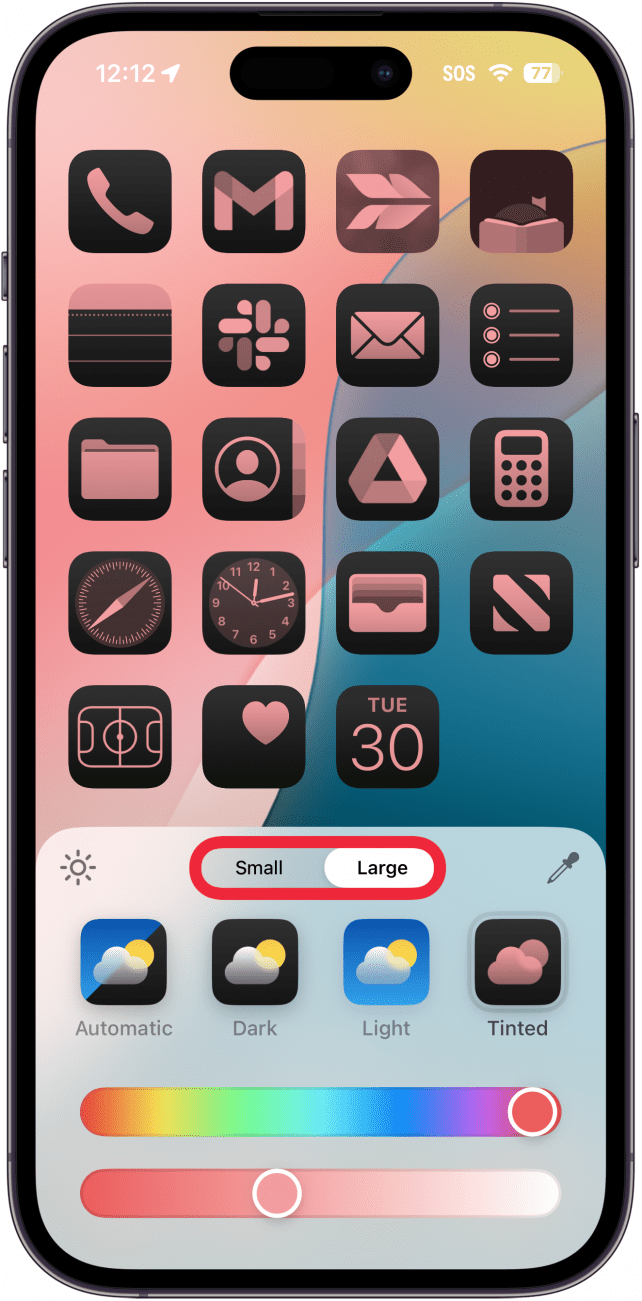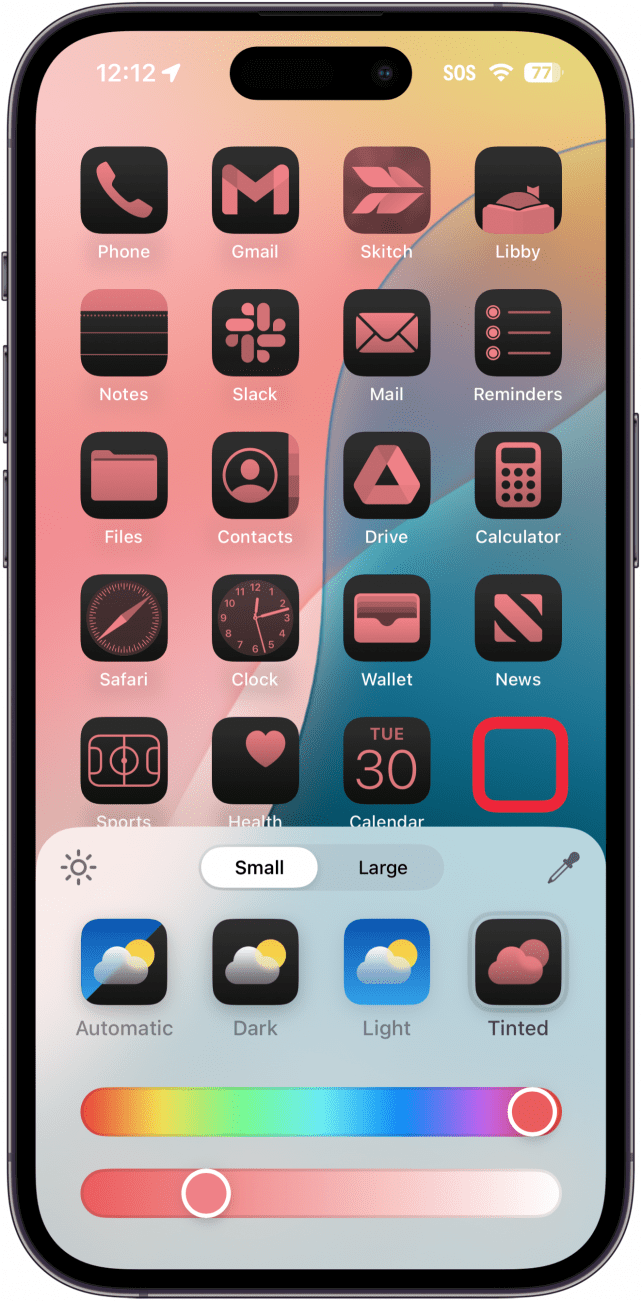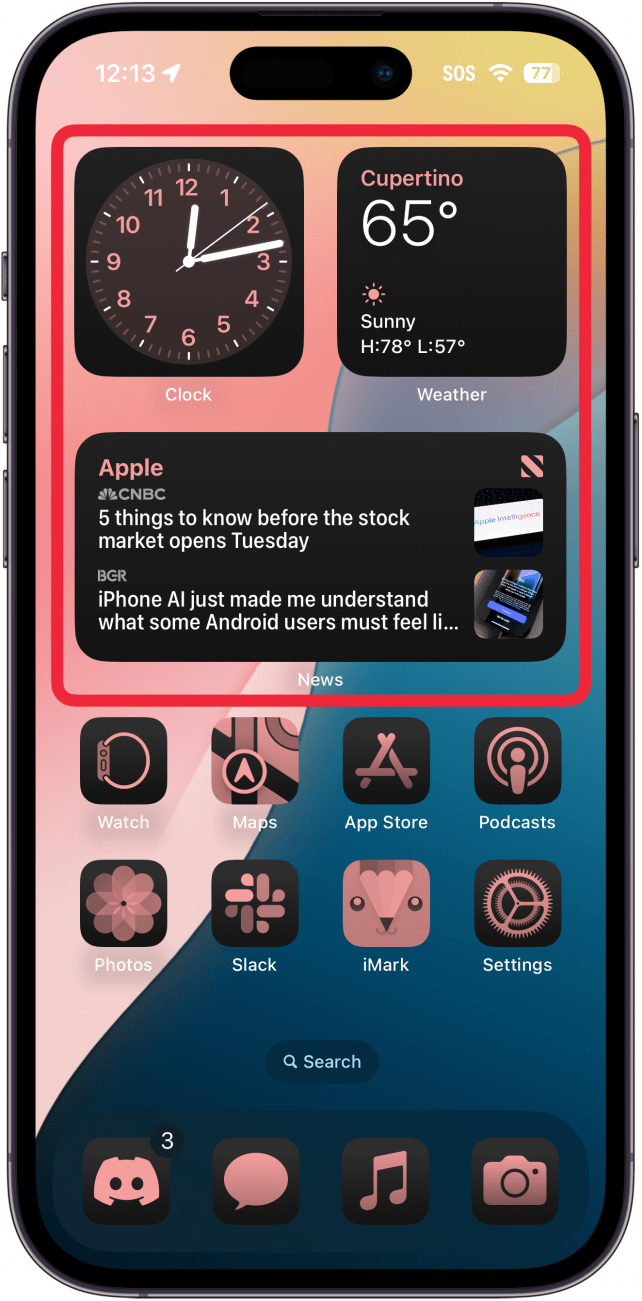თქვენი საწყისი ეკრანი უფრო დააკონფიგურირებელია, ვიდრე ოდესმე. პროგრამული უზრუნველყოფის უახლესი განახლებები Apple– დან ახლა საშუალებას გაძლევთ შეცვალოთ თქვენი აპლიკაციების ხატების ფერი და ზომა, რომ უკეთესად შეესაბამებოდეს თქვენს პირად ესთეტიკას. აქ მოცემულია, თუ როგორ უნდა შეცვალოთ აპლიკაციების ხატები თქვენს iPhone- ზე.
რატომ გიყვართ ეს რჩევა:
- პერსონალურად შეაფასეთ პროგრამები თქვენს საწყის ეკრანზე, რომ შეესაბამებოდეს ფონი.
- გადართეთ მუქი და მსუბუქი ხატები, რაც დამოკიდებულია დღის დროზე.
როგორ უნდა შეცვალოთ აპლიკაციების ხატები iOS 18 -ში
სისტემის მოთხოვნები
ეს რჩევა მუშაობს iPhones– ზე, რომელიც მუშაობს iOS 18 ან შემდეგ. შეიტყვეთ, თუ როგორ უნდა განაახლოთ iOS უახლესი ვერსია .
აპლიკაციების ხატების მორგება, რომელიც რთული იყო, მოითხოვეთ მალსახმობების აპლიკაცია გამოიყენოთ და ერთდროულად გააკეთოთ ერთი აპლიკაცია. IOS 18 -ით, ამას მხოლოდ რამდენიმე ონკანი სჭირდება! როგორ შეცვლით აპლიკაციების ხატებს? აქ მოცემულია, თუ როგორ უნდა შეცვალოთ პროგრამის ხატებისა და ვიჯეტის ფერადი სქემა თქვენს სახლის ეკრანებზე:
 აღმოაჩინეთ თქვენი iPhone– ის ფარული თვისებები მიიღეთ ყოველდღიური წვერი (ეკრანის ანაბეჭდები და მკაფიო ინსტრუქციები), ასე რომ თქვენ შეგიძლიათ დაეუფლოთ თქვენს iPhone- ს დღეში მხოლოდ ერთ წუთში.
აღმოაჩინეთ თქვენი iPhone– ის ფარული თვისებები მიიღეთ ყოველდღიური წვერი (ეკრანის ანაბეჭდები და მკაფიო ინსტრუქციები), ასე რომ თქვენ შეგიძლიათ დაეუფლოთ თქვენს iPhone- ს დღეში მხოლოდ ერთ წუთში.
- შეეხეთ და გააჩერეთ ცარიელი ადგილი თქვენს საწყის ეკრანზე, სანამ თქვენი ხატები არ იწევს, რაც მიუთითებს, რომ რედაქტირების რეჟიმში ხართ.

- შეეხეთ რედაქტირებას .

- აირჩიეთ პერსონალურად .

- აქ შეგიძლიათ აირჩიოთ ავტომატური , მუქი , მსუბუქი და შეღებილი . Automatic არის ნაგულისხმევი პარამეტრი და შეცვლის თქვენს ხატებს მსუბუქი ან მუქი, იმის საფუძველზე, იყენებს თუ არა თქვენი iPhone მუქი ან მსუბუქი რეჟიმში.

- Dark უბრალოდ ცვლის ყველა თქვენს თავსებადი აპლიკაციის ხატს მუქი ტონით, მიუხედავად თქვენი სისტემის თემისა.

- სინათლე ცვლის ყველა თქვენს თავსებადი აპლიკაციის ხატს მსუბუქი ტონით, თქვენი სისტემის თემის მიუხედავად.

- ვარიანტი, რომელიც საშუალებას გაძლევთ აირჩიოთ საბაჟო ფერები, შეფერილულია .

- პირველად, როდესაც ამას გააკეთებთ, ის ავტომატურად შეარჩევს ფერის სქემას, რომელიც შეესაბამება თქვენს ფონს. თქვენ ასევე შეგიძლიათ შეცვალოთ იგი სლაიდების გამოყენებით, რომ შეცვალოთ ფერი და ჩრდილში.

- თქვენ ასევე შეგიძლიათ გამოიყენოთ eyedropper, რომ აირჩიოთ ფერი თქვენი ფონიდან, რომ იპოვოთ ზუსტი მატჩი.

- თუ მზის ხატზე აკრეფთ, შეგიძლიათ აირჩიოთ მსუბუქია ან მუქი სახე.

- თუ თქვენ აირჩევთ დიდს , ნახავთ უფრო დიდ აპლიკაციურ ხატებს და მათ ქვეშ ტექსტი არ გაქვთ. თუ მცირე ზომის შეარჩიეთ, ნახავთ ნაგულისხმევი ზომის ხატებს, რომელზეც მათ ქვეშ მდებარე პროგრამები სახელები აქვთ.

- თქვენი არჩევანის დასასრულებლად, უბრალოდ შეეხეთ რედაქტირების მენიუს გარეთ.

- თქვენი არჩევანი ასევე ვრცელდება ვიჯეტებზე, თქვენი ფოტოების ვიჯეტის ჩათვლით (ასე რომ, თქვენი ფოტოები გამოჩნდება).

შენიშვნა
თქვენს მიერ არჩეულ ფერადი სქემა არა მხოლოდ თქვენს საწყის ეკრანზე გვერდებზე, არამედ თქვენი აპლიკაციების ბიბლიოთეკასა და დღევანდელ ხედზე. გაითვალისწინეთ, რომ მესამე მხარის ზოგიერთ აპლიკაციას აქვს საკუთარი პერსონალიზაციის პარამეტრები და არ შეიცვლება ზემოთ მოყვანილი პარამეტრების საფუძველზე.
ეს არის ის, თუ როგორ უნდა შეცვალოთ აპლიკაციების ხატის ფერები iOS 18. სხვადასხვა ჩრდილებთან და ფერებში თამაშის შემდეგ, მე დავამთავრე ჩემი რეგულარული მსუბუქი საწყისი ეკრანზე გადასვლა. მიუხედავად იმისა, რომ დუოტონის ფერები დამამშვიდებელია, მე მსიამოვნებს ნათელი ფერადი საწყისი ეკრანი ძალიან ბევრი, რომ გამოვიყენო ეს ახალი ფუნქცია. მე მიყვარს უფრო დიდი აპლიკაციების ხატები, რომელთაც არ აქვთ თვალსაჩინო პროგრამის სახელები. იმედი მაქვს, რომ Apple საშუალებას გაძლევთ გადაიტანოთ საწყისი ეკრანის სტილებს შორის, ისევე, როგორც თქვენ შეგიძლიათ გადახვიდეთ ჩაკეტვის ეკრანებს შორის და დაუკავშირდეთ მათ ფოკუსურ რეჟიმებს. ამ გზით, მე შემეძლო დუოტონის შეღებილი საწყისი ეკრანის შექმნა გარკვეული სიტუაციებისთვის.
მეტი აპლიკაციების ხატების მორგებაზე
- როგორ შეცვალოთ თქვენი საწყისი ეკრანი iPhone & Spice Things Up
- მოათავსეთ iPhone პროგრამები სადმე საწყის ეკრანზე
- როგორ დავამატოთ პროგრამები თქვენს საწყის ეკრანზე თქვენი აპლიკაციის ბიბლიოთეკიდან